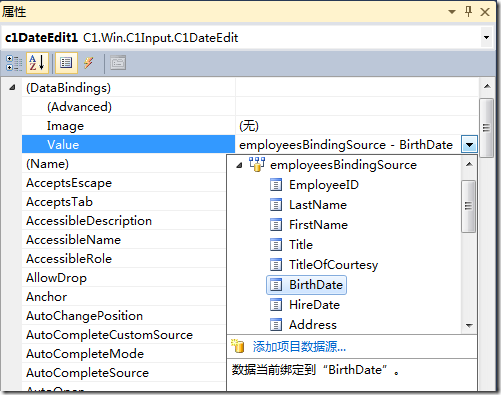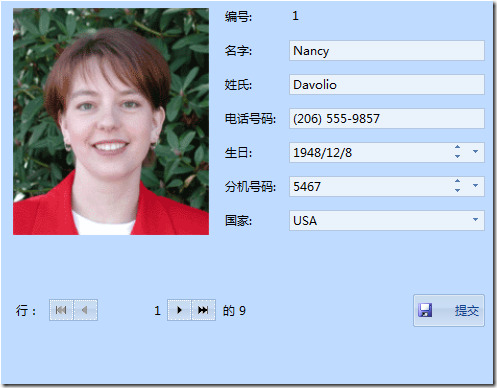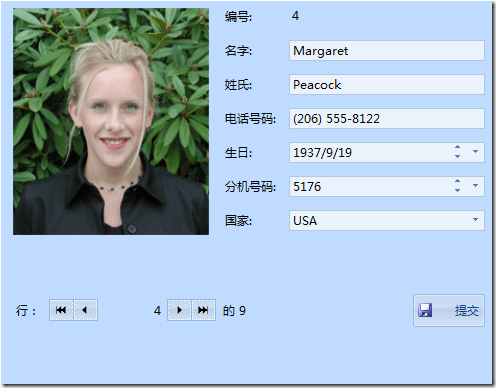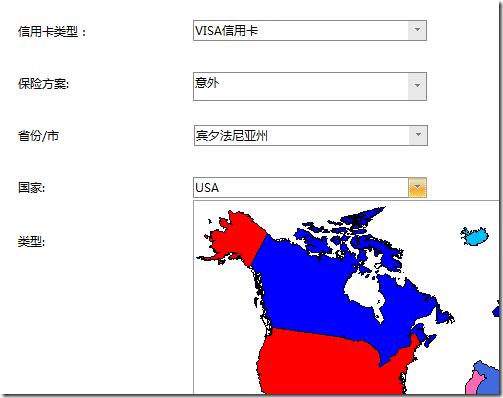C1Input控件有各种类型,比如文本、数字或者日期,还定制格式,比如电话号码、文字,百分比,货币,时间,日期等等。这些类型都可以方便的进行数据绑定,每一个输入控件均可直接绑定到字段。本文就介绍如何使用C1Input控件实现数据绑定以及自定义下拉界面。
拖拽控件到窗体
首先在窗体上放置一个标准的TabControl,含有两个子Tab,一个用来绑定员工表,另一个用来绑定产品表。
然后从工具箱拖拽需要的C1Input控件到窗体,比如提供文本、数字、日期等等录入控件。
调整控件的外观和颜色,设置背景色。将C1Input控件在窗体上整齐排放。
连接数据源
首先添加需要绑定的数据源。
接着给C1Input控件绑定数据源。比如对于已经拖拽到窗体上的C1DateEdit控件,用DataSource属性指定数据源,DataField属性指定绑定到数据源的字段。控件设计时如下图所示:
拖拽C1DBNavigater到窗体
拖拽C1DBNavigater到窗体,在C1DBNavigater的DataSource属性里简单指定绑定关系,就可以完成各种业务数据的更新、交互以及导航。比如翻到下一页、上一页等。
绑定完成后运行起来,包含C1DBNavigater控件和C1Input控件的界面如下:
鼠标操作点击C1Navigator的上下页,就会翻页,效果如下:
自定义下拉对象
C1DropDownControl支持灵活的自定义下拉对象。下拉列表往往是兼顾页面布局和用户操作的便利性的交互解决途径。使用C1DropDownControl,可以自己定制下拉对象。
最简单的办法是创建一个UserControl,通过其他控件在UserControl里构建下拉界面,然后将这个UserControl应用到C1DropDownControl中就可以呈现出来。
比如本文Demo中创建了一个继承C1.Win.C1Input.DropDownForm的ImageMapping,然后在C1DropDownControl中,用DropDownFormClassName属性指定它。具体代码如下:
private C1.Win.C1Input.C1DropDownControl c1DropDownControl1 = new C1.Win.C1Input.C1DropDownControl();
this.c1DropDownControl1.DropDownFormAlign = C1.Win.C1Input.DropDownFormAlignmentEnum.Right;
this.c1DropDownControl1.DropDownFormClassName = "C1Input_overview.DropDowns.ImageMapping";运行时,打开C1DropDownControl的下拉菜单,本文Demo中的国家下拉菜单,就可以看到相应的自定义下拉对象,本文Demo中是个地图。具体效果如下:
本文Demo的源代码如下:
ComponentOne Enterprise | 下载试用
ComponentOne 是一套专注于企业 .NET开发、支持 .NET Core 平台,并完美集成于 Visual Studio 的第三方控件集,包含 300 多种 .NET开发控件,提供表格数据管理、数据可视化、报表和文档、日程安排、输入和编辑、导航和布局、系统提升工具等七大功能,被誉为“.NET开发的‘瑞士军刀’”。
ComponentOne 为您提供专业的产品咨询服务,并由技术支持工程师为您1对1解答。>> 发帖提问
葡萄城热门产品